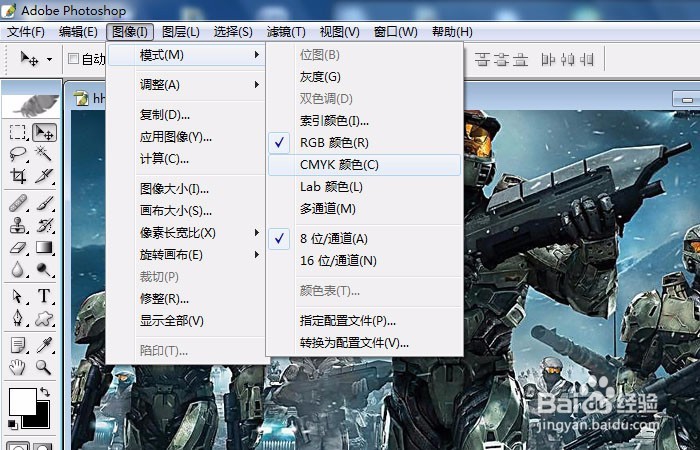PS图像模式如何设置
1、 打开PS软件,找到一张人物的素材卡通图片,可查看当前的图像模式,鼠标左键单击菜单下的【图像】>>【模式】,如下图所示。
2、 接着,更改图像模式,鼠标左键单击菜单下的【图像】>>【模式】>>【灰度】,如下图所示。
3、 图像模式改为(灰度)后,人物卡通图片就没有颜色变为黑白了,效果如下图所示。
4、 接着,更改图像模式,鼠标左键单击菜单下的【图像】>>【模式】>>【CMYK颜色】,如下图所示。
5、 图像模式改为(CMYK颜色)后,人物卡通图片的颜色变得亮丽鲜艳了,效果如下图所示。
6、 接着,更改图像模式,鼠标左键单击菜单下的【图像】>>挢旗扦渌;【模式】>>【Lab颜色】,如下图所示。这样图片的显示效果就变成另外一种,大家可根据不同的需要来更改图像模式。
声明:本网站引用、摘录或转载内容仅供网站访问者交流或参考,不代表本站立场,如存在版权或非法内容,请联系站长删除,联系邮箱:site.kefu@qq.com。
阅读量:87
阅读量:69
阅读量:74
阅读量:56
阅读量:96